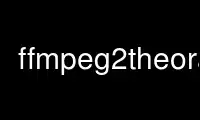
นี่คือคำสั่ง ffmpeg2theora ที่สามารถเรียกใช้ในผู้ให้บริการโฮสต์ฟรีของ OnWorks โดยใช้หนึ่งในเวิร์กสเตชันออนไลน์ฟรีของเรา เช่น Ubuntu Online, Fedora Online, โปรแกรมจำลองออนไลน์ของ Windows หรือโปรแกรมจำลองออนไลน์ของ MAC OS
โครงการ:
ชื่อ
ffmpeg2theora - ตัวแปลงบรรทัดคำสั่งเพื่อสร้างไฟล์ Ogg Theora และ Ogg Vorbis
เรื่องย่อ
ffmpeg2theora [ตัวเลือก] ไฟล์อินพุต
DESCRIPTION
หน้าคู่มือนี้จัดทำเอกสารโดยสังเขปเกี่ยวกับ ffmpeg2theora คำสั่ง
ffmpeg2theora เป็นโปรแกรมที่แปลงไฟล์สื่อใด ๆ ที่ ffmpeg สามารถถอดรหัสเป็นOgg
Theora สำหรับวิดีโอและ Ogg Vorbis สำหรับเสียง
OPTIONS
หากต้องการอ่านจากอินพุตมาตรฐาน ให้ระบุ `-' เป็นชื่อไฟล์อินพุต
โปรแกรมเหล่านี้ใช้ไวยากรณ์บรรทัดคำสั่งของ GNU ตามปกติ โดยมีตัวเลือกแบบยาวขึ้นต้นด้วย
สองขีดกลาง (`-') สรุปตัวเลือกอยู่ด้านล่าง
ทั่วไป เอาท์พุต ตัวเลือก:
-o, --เอาท์พุท
ระบุชื่อไฟล์เอาต์พุต หากไม่มีการระบุชื่อไฟล์เอาต์พุต เอาต์พุตจะเป็น
เขียนไป ไฟล์อินพุต.ogv. หากต้องการส่งออกไปยังเอาต์พุตมาตรฐาน ให้ระบุ /dev/stdout เป็น
ไฟล์ที่ส่งออก
--ไม่มีโครงกระดูก
ปิดใช้งานเอาต์พุตข้อมูลเมตาของ Ogg Skeleton
--seek-ดัชนี
เปิดใช้งานดัชนีคีย์เฟรมในแทร็กโครงกระดูก
-NS, --เวลาเริ่มต้น
เริ่มการเข้ารหัสในขณะนี้ (เป็นวินาที)
-e, --เวลาสิ้นสุด
สิ้นสุดการเข้ารหัสในขณะนี้ (เป็นวินาที)
-NS, --ที่ตั้งไว้ล่วงหน้า
เข้ารหัสไฟล์ด้วยการตั้งค่าล่วงหน้า v2v ตอนนี้มีตัวอย่างโปรและ videobin วิ่ง
“ffmpeg2theora -p info” สำหรับข้อมูลเพิ่มเติม
วีดีโอ เอาท์พุต ตัวเลือก:
-ใน, --คุณภาพวีดีโอ
[0 ถึง 10] ตั้งค่าคุณภาพการเข้ารหัสสำหรับวิดีโอ (ค่าเริ่มต้น: 6)
ใช้ค่าที่สูงขึ้นเพื่อคุณภาพที่ดีขึ้น
-วี --วิดีโอบิตเรต
ตั้งค่าการเข้ารหัสบิตเรตสำหรับวิดีโอ (เป็น kb/s)
--soft-เป้าหมาย
ใช้อ่างเก็บน้ำขนาดใหญ่และรักษาอัตราเป็นเป้าหมายอ่อน การควบคุมอัตราน้อยลง
เข้มงวดแต่คุณภาพผลลัพธ์มักจะสูงขึ้น/เรียบขึ้นโดยรวม เป้าอ่อนด้วย
อนุญาตให้มีการตั้งค่า -v ทางเลือกเพื่อระบุคุณภาพขั้นต่ำที่อนุญาต
--สองผ่าน
บีบอัดข้อมูลเข้าโดยใช้การควบคุมอัตราสองรอบ ตัวเลือกนี้ต้องการให้อินพุตไปที่
ตัวเข้ารหัสสามารถค้นหาได้และดำเนินการทั้งสองผ่านโดยอัตโนมัติ
--ผ่านครั้งแรก
ดำเนินการผ่านครั้งแรกของการเข้ารหัสแบบควบคุมอัตราสองรอบ บันทึกข้อมูลผ่านไปยัง
สำหรับการผ่านครั้งที่สองในภายหลัง
--รอง-pass
ดำเนินการผ่านครั้งที่สองของการเข้ารหัสที่ควบคุมด้วยอัตราสองรอบ อ่านข้อมูลรอบแรก
จาก . ข้อมูลผ่านครั้งแรกต้องมาจากการเข้ารหัสครั้งแรกโดยใช้
วิดีโออินพุตที่เหมือนกันเพื่อให้ทำงานได้อย่างถูกต้อง
--เพิ่มประสิทธิภาพ
ปรับเอาต์พุตวิดีโอ Theora ให้เหมาะสมโดยใช้การค้นหาเวกเตอร์การเคลื่อนไหวแทน a
ลำดับชั้นหนึ่ง ซึ่งสามารถลดบิตเรตของวิดีโอได้ประมาณ 5% แต่ช้ากว่าและ
ดังนั้นจึงถูกปิดใช้งานโดยค่าเริ่มต้น
- ระดับความเร็ว
การเข้ารหัสเร็วขึ้นด้วยค่าที่สูงกว่า ต้นทุนคือคุณภาพและแบนด์วิดท์ (ค่าเริ่มต้น 1)
ค่าที่ใช้ได้ขึ้นอยู่กับรุ่นของ libtheora ตรวจสอบ ffmpeg2theora --help for
ค่าที่รองรับ
-NS, --ความกว้าง
ปรับขนาดตามความกว้างที่กำหนด (เป็นพิกเซล)
-y, --ความสูง
ปรับขนาดตามความสูงที่กำหนด (เป็นพิกเซล)
--ด้าน
กำหนดอัตราส่วนกว้างยาวของเฟรม (เช่น 4:3, 16:9)
--pixel-ด้าน
กำหนดอัตราส่วนกว้างยาวพิกเซล (เช่น 1:1, 4:3)
-NS, --อัตราเฟรม
อัตราเฟรมเอาต์พุต เช่น 25:2 หรือ 16
--พืชผล, --cropbottom, --cropleft, --พืชผล
ครอบตัดอินพุตตามพิกเซลที่กำหนดก่อนปรับขนาด
-เค --คีย์อิน
[8 ถึง 2147483647] ตั้งค่าช่วงคีย์เฟรม (ค่าเริ่มต้น: 64)
-NS, --buf-ล่าช้า
บัฟเฟอร์ล่าช้า (ในเฟรม) ความล่าช้าที่นานขึ้นช่วยให้สามารถปรับอัตราและจัดหาได้ราบรื่นขึ้น
คุณภาพโดยรวมดีขึ้น แต่ต้องการบัฟเฟอร์ฝั่งไคลเอ็นต์มากขึ้นและเพิ่มเวลาแฝง NS
ค่าเริ่มต้นคือช่วงคีย์เฟรมสำหรับการเข้ารหัสแบบรอบเดียว (หรือค่อนข้างใหญ่กว่า if
--soft-target ใช้) และไม่จำกัดสำหรับการเข้ารหัสสองรอบ (ใช้ได้เฉพาะในบิตเรต
โหมด)
--ไม่มีการขยายขนาด
ปรับขนาดวิดีโอหรือเสียงตัวอย่างเท่านั้นหากอินพุตใหญ่กว่าพารามิเตอร์ที่ให้ไว้
วีดีโอ โอน ตัวเลือก:
--หน้า วิดีโอหลังการประมวลผล, denoise, deblock, deinterlacer use --pp help for a list of
ตัวกรองที่มีอยู่
-ค, --ตัดกัน
[0.1 ถึง 10.0] การแก้ไขคอนทราสต์ (ค่าเริ่มต้น: 1.0) หมายเหตุ: ค่าที่ต่ำกว่าจะทำให้วิดีโอ
เข้มขึ้น
-NS, --ความสว่าง
[-1.0 ถึง 1.0] การแก้ไขความสว่าง (ค่าเริ่มต้น: 0.0) หมายเหตุ: ค่าที่ต่ำกว่าจะทำให้
วิดีโอเข้มขึ้น
-NS, --แกมม่า
[0.1 ถึง 10.0] การแก้ไขแกมมา (ค่าเริ่มต้น: 1.0) หมายเหตุ: ค่าที่ต่ำกว่าจะทำให้วิดีโอ
เข้มขึ้น
-NS, --ความอิ่มตัว
[0.1 ถึง 10.0] การแก้ไขความอิ่มตัว (ค่าเริ่มต้น: 1.0) หมายเหตุ: ค่าที่ต่ำกว่าจะทำให้
วิดีโอสีเทา
เสียง เอาท์พุต ตัวเลือก:
-NS, --คุณภาพเสียง
[-2 ถึง 10] ตั้งค่าคุณภาพการเข้ารหัสสำหรับเสียง (ค่าเริ่มต้น: 1)
ใช้ค่าที่สูงขึ้นเพื่อคุณภาพที่ดีขึ้น
-NS, --บิตเรตของเสียง
[32 ถึง 500] ตั้งค่าบิตเรตการเข้ารหัสสำหรับเสียง (เป็น kb/s)
-ค, --ช่อง
กำหนดจำนวนช่องสัญญาณออก
-ชม, --ตัวอย่าง
ตั้งค่าอัตราการสุ่มตัวอย่างเอาต์พุต (เป็น Hz)
อินพุต ตัวเลือก:
--ไม่มีเสียง
ปิดเสียงจากอินพุต
--novideo
ปิดการใช้งานวิดีโอจากอินพุต
--ดีอินเทอร์เลซ
บังคับดีอินเตอร์เลซ มิฉะนั้น เฉพาะวัสดุที่ทำเครื่องหมายว่าอินเทอร์เลซเท่านั้นจะเป็น
ดีอินเตอร์เลซ
--ไม่มี-deinterlace
บังคับให้ปิดดีอินเทอร์เลซ
--vhook
คุณสามารถใช้ระบบ vhook ของ ffmpeg ตัวอย่าง:
ffmpeg2theora --vhook '/path/watermark.so -f wm.gif' input.dv
-NS, --รูปแบบ
ระบุรูปแบบการป้อนข้อมูล
--อินพุตเฟรมต่อวินาที
แทนที่อินพุต fps
--สตรีมเสียง id
ตามค่าเริ่มต้น สตรีมเสียงแรกจะถูกเลือก ใช้ตัวเลือกนี้เพื่อเลือกเสียงอื่น
กระแส.
--วิดีโอสตรีม id
ตามค่าเริ่มต้น สตรีมวิดีโอแรกจะถูกเลือก ใช้ตัวเลือกนี้เพื่อเลือกเสียงอื่น
กระแส.
--ซิงค์ ใช้การซิงค์ A/V จากคอนเทนเนอร์อินพุต เนื่องจากใช้ไม่ได้กับรูปแบบอินพุตทั้งหมด
คุณต้องเปิดใช้งานด้วยตนเองหากคุณมีปัญหากับการซิงค์ A/V
คำบรรยาย ตัวเลือก:
--คำบรรยาย
เข้ารหัสคำบรรยายจากไฟล์ที่กำหนดไปยังสตรีม Kate แบบมัลติเพล็กซ์ ไฟล์อินพุต
ควรอยู่ในรูปแบบ SubRip (.srt) ซึ่งเข้ารหัสเป็น UTF-8 เว้นแต่ --subtitles-
นอกจากนี้ยังมีตัวเลือกการเข้ารหัส
--คำบรรยาย-การเข้ารหัส การเข้ารหัส
ถือว่าไฟล์คำบรรยายที่เกี่ยวข้องถูกเข้ารหัสในการเข้ารหัสที่กำหนด ถ้า
ffmpeg2theora สร้างขึ้นด้วยการสนับสนุน iconv การเข้ารหัสทั้งหมดที่รองรับโดย iconv อาจเป็น
ใช้แล้ว. ไม่เช่นนั้น จะรองรับ UTF-8 และ ISO-8859-1 (aka latin1) ค่าเริ่มต้นคือ
UTF-8
--คำบรรยาย-ภาษา language
ตั้งค่าภาษาของสตรีมคำบรรยายที่เกี่ยวข้อง สิ่งนี้จะถูกตั้งค่าใน
สตรีม Kate ที่สอดคล้องกันเพื่อให้เครื่องเล่นวิดีโอสามารถให้บริการนี้แก่ผู้ใช้ได้
การเลือกภาษา ภาษาเป็นสตริง ISO 639-1 หรือ RFC 3066 ASCII และ is
จำกัด 15 ตัวอักษร
--subtitles-หมวดหมู่ หมวดหมู่
ตั้งค่าหมวดหมู่ของสตรีมคำบรรยายที่เกี่ยวข้อง สิ่งนี้จะถูกตั้งค่าใน
สตรีม Kate ที่สอดคล้องกันเพื่อให้เครื่องเล่นวิดีโอสามารถให้บริการนี้แก่ผู้ใช้ได้
การเลือก หมวดหมู่เริ่มต้นคือ "คำบรรยาย" แนะนำหมวดหมู่อื่นอาจ
รวม "transcript", "commentary", "lyrics" เป็นต้น หมวดหมู่เป็นสตริง ASCII และ
จำกัดไว้ที่ 15 ตัวอักษร
--subtitles-ละเว้น-ไม่ใช่ utf8
เมื่ออ่านไฟล์ข้อความคำบรรยาย UTF-8 ลำดับ UTF-8 ที่ไม่ถูกต้องจะเป็น
ละเลย สิ่งนี้อาจมีประโยชน์หากมีลำดับหลงทางใน UTF-8 . อย่างอื่น
ไฟล์. โปรดทราบว่าเนื่องจากลำดับที่ไม่ถูกต้องจะถูกลบออกจากเอาต์พุต
ตัวเลือกนี้ใช้แทนการแปลงไฟล์ที่ไม่ใช่ UTF-8 เป็น UTF-8
--nosubtitles
ปิดใช้งานคำบรรยายจากการป้อนข้อมูล โปรดทราบว่าคำบรรยายโหลดอย่างชัดเจนจาก
ไฟล์ภายนอกจะยังคงใช้อยู่
--คำบรรยาย-ประเภท
เลือกประเภทคำบรรยายที่จะรวมจากไฟล์อินพุต ประเภทที่อนุญาตคือ:
none, all, text, spu (spu เป็นคำบรรยายตามรูปภาพที่พบในดีวีดี) โดย
ค่าเริ่มต้น จะรวมเฉพาะคำบรรยายตามข้อความเท่านั้น โปรดทราบว่าคำบรรยาย
ที่โหลดจากไฟล์ภายนอกอย่างชัดเจนจะยังถูกใช้อยู่
เมตาดาต้า ตัวเลือก:
--ศิลปิน
ชื่อศิลปิน (ผู้กำกับ).
--ชื่อ
หัวข้อ.
--วันที่ ข้อมูล
--ที่ตั้ง
ตำแหน่งที่ตั้ง
--องค์กร
ชื่อองค์กร (สตูดิโอ)
--ลิขสิทธิ์
ลิขสิทธิ์.
--ใบอนุญาต
การอนุญาต
--ติดต่อ
ลิงค์ติดต่อ.
--nometadata
ปิดการใช้งานข้อมูลเมตาจากอินพุต
--โน-โอชาช
ไม่รวม oshash ของไฟล์ต้นฉบับ (SOURCE_OSHASH)
คีย์เฟรม การจัดทำดัชนี ตัวเลือก:
--ดัชนี-ช่วง
กำหนดระยะห่างขั้นต่ำระหว่างคีย์เฟรมที่จัดทำดัชนีเป็น ms (ค่าเริ่มต้น: 2000)
--theora-index-จอง
จอง ไบต์สำหรับดัชนีคีย์เฟรมของ theora
--vorbis-ดัชนี-สำรอง
จอง ไบต์สำหรับดัชนีคีย์เฟรม vorbis
--kate-index-จอง
จอง ไบต์สำหรับดัชนีคีย์เฟรม kate
อื่นๆ ตัวเลือก:
--ดี n
ตั้งค่า niceness เป็น n
-ชม, --ช่วยด้วย
แสดงข้อความช่วยเหลือ
--ข้อมูล ส่งออกข้อมูล json เกี่ยวกับไฟล์อินพุต ใช้ -o เพื่อบันทึก json ลงในไฟล์
--ส่วนหน้า
พิมพ์ข้อมูลสถานะใน json หนึ่ง json dict ต่อบรรทัด
ตัวอย่าง
เข้ารหัสวิดีโอ:
ffmpeg2theora videoclip.avi (จะเขียนเอาต์พุตไปยัง videoclip.ogv)
แมวบางสิ่งบางอย่าง.dv | ffmpeg2theora -f dv -o output.ogv -
เข้ารหัสชุดรูปภาพ:
ffmpeg2theora กรอบ%06d.png -o output.ogv
สตรีมมิงแบบสดจากอุปกรณ์ V4L:
ffmpeg2theora - ไม่มีโครงกระดูก / dev / video0 -f video4linux \
--inputfps 15 -x 160 -y 128 \
-o - | oggfwd icast2server 8000 รหัสผ่าน /theora.ogv
(คุณอาจต้องใช้ video4linux2 ขึ้นอยู่กับฮาร์ดแวร์ของคุณ)
การเข้ารหัสแบบสดจากกล้องวิดีโอ DV (ต้องการเครื่องที่รวดเร็ว):
dvgrab - | ffmpeg2theora -f dv -x 352 -y 288 -o เอาต์พุต ogv -0
การเข้ารหัสและสตรีมสดไปยังเซิร์ฟเวอร์ icecast:
dvgrab -- รูปแบบดิบ - \
| ffmpeg2theora --ไม่มีโครงกระดูก -f dv -x 160 -y 128 -o /dev/stdout - \
| oggfwd icast2server 8000 รหัสผ่าน /theora.ogv
ใช้ ffmpeg2theora ออนไลน์โดยใช้บริการ onworks.net
